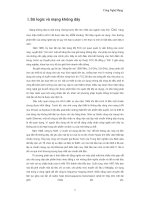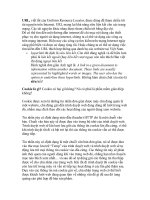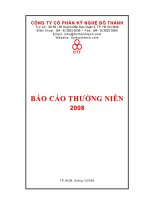Tài liệu CÔNG TY CỔ PHẦN CÔNG NGHỆ DKT pdf
Bạn đang xem bản rút gọn của tài liệu. Xem và tải ngay bản đầy đủ của tài liệu tại đây (3.15 MB, 41 trang )
CÔNG TY CỔ PHẦN CÔNG NGHỆ DKT
BIZWEB.VN
o0o
HƯỚNG DẪN SỬ DỤNG
HỆ THỐNG QUẢN TRỊ WEBSITE TRONG HỆ
THỐNG BIZWEB
Phiên bản 1.0
Hà Nội - 2010
Hướng dẫn Quản trị website trong hệ thống Bizweb 1
MỤC LỤC
CHƯƠNG 1. TỔNG QUAN HỆ THỐNG 3
1.1. Đặt vấn đề 3
1.2. Định nghĩa và thuật ngữ 3
1.3. Lưu ý cập nhật dữ liệu 4
1.3.1. Lưu ý chung 4
1.3.2. Upload dữ liệu 4
CHƯƠNG 2. ĐĂNG KÝ VÀ SỬ DỤNG TÀI KHOẢN 6
2.1. Đăng nhập quản trị hệ thống 6
2.2. Đăng ký tài khoản 6
CHƯƠNG 3. QUẢN TRỊ HỆ THỐNG 8
3.1. Xem thông tin site 8
3.2. Cấu hình site 8
3.2.1. Thông tin site 9
3.2.2. Thông tin Doanh nghiệp 11
3.2.3. Thông tin Thành viên 12
3.2.4. Cấu hình nâng cao 12
3.3. Quản lý Trang 13
3.3.1. Mô tả các loại module Error! Bookmark not defined.
3.3.2. Tạo một trang mới 13
3.3.3. Thay đổi thông tin trang 16
3.4. Quản trị Vai trò Người dùng 16
3.4.1. Quản lý vai trò (Loại người dùng) 16
3.4.2. Quản lý danh sách người dùng thuộc nhóm vai trò 17
3.5. Quản trị Người dùng 18
3.5.1. Thêm người dùng 18
3.5.2. Chỉnh sửa tài khoản 19
3.5.3. Khóa/Loại bỏ tài khoản 20
CHƯƠNG 4. QUẢN TRỊ NỘI DUNG 21
4.1. Quản lý Danh mục tin 21
4.2. Quản lý Tin tức 22
4.2.1. Danh sách Tin tức 22
4.2.2. Biên soạn tin 23
4.3. Quản lý File 26
4.4. Quản lý FAQ 27
4.4.1. Loại câu hỏi FAQ 27
4.4.2. Quản lý nội dung FAQ 28
CHƯƠNG 5. QUẢN LÝ BÁN HÀNG 30
5.1. Quản lý Danh mục sản phẩm 30
Hướng dẫn Quản trị website trong hệ thống Bizweb 2
5.2. Quản lý Danh mục tùy chọn 30
5.2.1. Danh sách Danh mục tùy chọn 30
5.2.2. Tùy biến danh sách sản phẩm cho Danh mục tùy chọn 31
5.3. Quản lý Sản phẩm 32
5.4. Cập nhật giá 35
5.5. Quản lý Đơn đặt hàng 36
CHƯƠNG 6. QUẢN LÝ CHỨC NĂNG NÂNG CAO 37
6.1. Quản lý Thăm dò ý kiến 37
6.2. Quản lý Khách hàng liên hệ 39
Hướng dẫn Quản trị website trong hệ thống Bizweb 3
CHƯƠNG 1. TỔNG QUAN HỆ THỐNG
1.1. Đặt vấn đề
Hệ thống Bizweb của Công ty cổ phần Công nghệ DKT mang đến cho các tổ
chức, doanh nghiệp, cũng như cá nhân một giải pháp website chuyên nghiệp, vô cùng
hiệu quả và tiết kiệm. Hệ thống được xây dựng trên công nghệ mới nhất của Microsoft
như ASP.NET 3.5, XMScripting, Ajax.NET, DataBase: MS SQL Server 2008. Với 3
gói dịch vụ cung cấp đến khách hàng, Bizweb luôn tâm niệm: sự hài lòng của của
khách hàng cũng chính là thành công của Bizweb.
Ngoài cung cấp giao diện website chuyên nghiệp, với các tính năng hợp lý và
hiệu quả cho hoạt động quảng bá và kinh doanh, hệ thống quản trị website của Bizweb
cũng được xây dựng một cách kỳ công, với mong muốn cung cấp cho khách hàng một
hệ thống quản trị website đơn giản, dễ sử dụng, nhưng đạt kết quả như ý muốn.
Tài liệu này được xây dựng nhằm mục đích hỗ trợ người dùng thực hiện tốt và dễ
dàng quá trình quản trị hệ thống và quản trị nội dung cho website thuộc hệ thống sản
phẩm dịch vụ Bizweb.
1.2. Định nghĩa và thuật ngữ
Thuật ngữ và từ viết tắt
Giải thích
DKT
Công ty cổ phần công nghệ DKT, nhà cung cấp
Bizweb
Bizweb
Giải pháp website hiệu quả dành cho mọi đối
tượng, một sản phẩm của DKT
Password
Mật khẩu: chuỗi ký tự kết hợp với tên đăng
nhập để giúp người sử dụng đăng nhập hệ thống
Username
Tên đăng nhập của người sử dụng tham gia vào
hệ thống
Account
Tài khoản người dùng
BTV
Biên tập viên
QTHT
Quản trị hệ thống
Hướng dẫn Quản trị website trong hệ thống Bizweb 4
1.3. Lưu ý cập nhật dữ liệu
1.3.1. Lưu ý chung
- Thường xuyên cập nhật: Mỗi khi thao tác trên những dữ liệu có nhiều
thành phần nội dung, thì trong quá trình thao tác, nên thường xuyên cập
nhật, tránh mất mát dữ liệu do các ảnh hưởng khách quan khi bị ngắt
mạng, mất điện…
- Khi đang cập nhật nội dung trên một trang hoặc một tab, muốn chuyển
sang trang/tab khác, chú ý nhấn cập nhật, nếu không sẽ bị mất dữ liệu.
1.3.2. Upload File
Việc up file sẽ được sử dụng ở nhiều phần trong quản trị, do đó sẽ được giới thiệu như
một hướng dẫn dùng chung cho các phân hệ quản trị khác
- Nguyên tắc tự động phân loại thư mục gốc: Khi up dữ liệu ở các phân
hệ khác nhau, thì hệ thống đã mặc định folder giúp việc up file không bị
nhầm lẫn và chồng chéo.
Nguyên tắc phân loại thư mục được tổ chức theo Loại dữ liệu, và
Năm/tháng tạo dữ liệu
- Upload file:
o Nhấn Chọn file để mở cửa sổ folder chứa file trên máy cá nhân, để
upload từ máy cá nhân lên máy chủ.
o Khi up dữ liệu, chọn dữ liệu không lớn quá 5Mb. Nếu dữ liệu lớn, quá
trình up sẽ lâu đồng thời dễ thất bại nếu bị ngắt kết nối. Để đảm bảo
điều đó, hệ thống cũng đã chặn giới hạn kích thước file là 5Mb
o Sau khi chọn được file cần up, nhấn Tải file/Upload ảnh để hoàn
thành việc up file
o Có thể xóa file up nhầm, thừa, hỏng, bằng thông qua tính năng Quản
trị file (mục 4.3).
Hướng dẫn Quản trị website trong hệ thống Bizweb 5
Hướng dẫn Quản trị website trong hệ thống Bizweb 6
CHƯƠNG 2. ĐĂNG KÝ VÀ SỬ DỤNG TÀI KHOẢN
2.1. Đăng nhập quản trị hệ thống
Để truy cập vào phần quản trị, người dùng cần đăng nhập bằng một tài khoản
được cấp quyền Quản trị hệ thống.
Có thể đăng nhập ngay trên giao diện website của doanh nghiệp
Hoặc vào địa chỉ /admin để đăng nhập
Sau khi nhập Tên đăng nhập và Mật khẩu thành công, thì người dùng sẽ bắt đầu
thực hiện được các thao tác quản trị trên hệ thống.
Hệ thống hỗ trợ Người dùng tìm lại mật khẩu trong trường hợp bị quên, bằng
cách nhấn nút Quên Mật khẩu để đăng ký nhận mật khẩu mới qua Email đã đăng ký
khi đăng ký tài khoản.
2.2. Đăng ký tài khoản
Trong phần quản trị Người dùng ở phần sau sẽ mô tả rõ: để có thể thêm một user
và hệ thống quản trị website, thì user đó phải đăng ký tài khoản trước để trở thành một
thành viên của hệ thống.
Để đăng ký tài khoản, thực hiện các bước như sau:
- Bước 1: vào địa chỉ domainwebsite/admin, hiển thị ra hình như ở phần đăng
nhập phía trên
- Bước 2: bấm vào link [Đăng kí mới?] ở dưới của form đăng nhập.
Cửa sổ phần đăng ký hiển thị như sau:
Hướng dẫn Quản trị website trong hệ thống Bizweb 7
Các thông tin nhập vào cần đảm bảo tính chính xác và hợp lệ và chính xác. Sau
khi hoàn thành, nhấn Đăng ký. Một email kích hoạt sẽ gửi được gửi tới email mà bạn
đã đăng ký, và nội dung thông báo thành công hiển thị
Để sử dụng được tài khoản, cần vào email để kích hoạt theo nội dung email mà
hệ thống đã gửi tới địa chỉ email của bạn.
Hướng dẫn Quản trị website trong hệ thống Bizweb 8
CHƯƠNG 3. QUẢN TRỊ HỆ THỐNG
Các chức năng quản trị hệ thống cấp cao được đặt tại menu Hệ thống, và chỉ
những tài khoản được cấp quyền Quản trị hệ thống mới có quyền thực hiện các chức
năng quản trị này.
3.1. Xem thông tin site
Nằm ở menu Quản trị hệ thống -> Thông tin Site, mục này gồm 2 nội dung
chính:
- Hiển thị thông tin chung, các thông số chung nhất của website của doanh
nghiệp, đồng thời đưa ra một số hướng dẫn và cảnh báo khi quản trị thông tin
và nội dung site.
- Hiển thị một bàn làm việc với các Button chức năng chính giúp người quản trị
lựa chọn tính năng muốn thao tác dễ dàng, nhanh chóng.
3.2. Cấu hình site
Phần quản trị này được đặt trên menu Quản trị hệ thống -> Cấu hình Site
Lưu ý: Sau khi chỉnh sửa, cập nhật thông tin trên một tab xong, trước khi chuyển
sang tab khác, cần nhấn nút Cập nhật để không mất mát thông tin, mất công quản trị.
Hướng dẫn Quản trị website trong hệ thống Bizweb 9
3.2.1. Thông tin site
Các thông tin được cập nhật trong phần này sẽ hiển thị trên các giao diện chính
của trang, hiển thị ở Header và Footer của trang.
Đây là Module cho phép thiết lập, thay đổi, cập nhật những thông tin chung nhất
cho website như:
- Thông tin chung: Tiêu đề site, từ khóa của website, mô tả website
- Khung hiển thị: hỗ trợ chọn khung giao diện sử dụng cho website
- Trang mặc định: Thông thường là Trang chủ, nhưng quản trị có thể đổi sang
trang khác nếu muốn
- Banner: up lên banner sẽ hiển thị trên Header của website. Cách thức upload
hoặc lựa chọn banner xem mục 1.4 hướng dẫn upload dữ liệu
Hướng dẫn Quản trị website trong hệ thống Bizweb 10
- Footer: Nội dung sẽ hiển thị ở phần chân trang, thường là thông tin giới thiệu
về công ty, hoặc bất kỳ thông tin nào Doanh nghiệp muốn
Để cập nhật nội dung bạn chỉ cần sửa thông tin trong Editor với những thao
tác rất đơn giản như bạn làm với Word.
Hướng dẫn Quản trị website trong hệ thống Bizweb 11
Chú ý: khi kết thúc của mọi thao tác chỉnh sửa bạn luôn luôn phải kích chuột vào
"Cập nhật" để lưu lại thông tin, rôi mới chuyển sang quản trị các thông tin khác.
3.2.2. Thông tin Doanh nghiệp
Chuyển sang tab Thông tin Doanh nghiệp để chỉnh sửa, cập nhật các thông tin
chung của công ty như: Tên, Địa chỉ, Điện thoại, Fax, Email và upload ảnh logo của
Doanh nghiệp. Ngoài ra cập nhật các thông tin nâng cao để hỗ trợ kinh doanh trực
tuyến thuận lợi hơn: Mã số thuế, Tài khoản ngân hàng
Cũng lưu ý nhấn Cập nhật trước khi chuyển sang phần khác, nếu chắc chắn thông
tin đã đúng.
Hướng dẫn Quản trị website trong hệ thống Bizweb 12
3.2.3. Thông tin Thành viên
Chuyển sang tab Thông tin Thành viên, tab này sẽ hiển thị danh sách các thành
viên công ty nếu có. Để nhập vào, nhấn Thêm mới,
Thông tin Doanh nghiệp và các Thành viên sẽ được hiển thị ra trang Liên hệ của
website Doanh nghiệp
3.2.4. Cấu hình nâng cao
Đây là tab giúp tùy biến 1 số thông tin như sau:
- Tùy biến tham số website: Lựa chọn ngôn ngữ, số trang hiển thị sản phẩm,
tin tức. Các thông tin ở đây mặc định sẵn nên ít khi cần sửa.
- Thiết lập tên miền:
o Nhấn nút Để sửa tên miền đã có, sau khi sửa xong nhấn nút cập
nhật ; hoặc để xóa tên miền đó đi
o Để thêm một tên miền mới đăng ký, gõ tên miền vào ô bên dưới, sau
đó nhấn
Hướng dẫn Quản trị website trong hệ thống Bizweb 13
- Cấu hình dịch vụ SMS:
Sau khi cấu hình site xong, website sẽ hiển thị với header, footer, các thông tin về
website, về doanh nghiệp đúng như đã thiết lập.
3.3. Quản lý Trang
Là chức năng cho phép bạn tạo trang mới, quản lý thông tin trong trang thông tin,
thay chỉnh sửa các Module, cập nhật thông tin
Trong phần quản lý trang, bạn sẽ thấy hiển thị các trang đang có trong website,
thông tin mô tả, trạng thái hiển thị và số thứ tự xuất hiện của trang.
Phần quản trị này được đặt trên menu Hệ thống -> Quản lý trang
3.3.1. Tạo một trang mới
Trang trang danh sách các trang hiện có của website, nhấn chuột vào phần
“Thêm mới” để tạo một trang tin mới
Hướng dẫn Quản trị website trong hệ thống Bizweb 14
Việc cập nhật trang mới có 2 phần:
a. Thiết lập các thông tin chính cho trang
Bao gồm:
- Đặt tên cho trang
- Mô tả nội dung cho trang
- Phân quyền cho các Nhóm người dùng để có thể nhìn thấy nội dung trong
trang. Nếu chọn All user thì mọi người đều nhìn thấy, còn nếu chọn
Administrator thì chỉ những user thuộc nhóm quản trị mới nhìn thấy trang này
- Chọn trang mẹ (nếu có)
- Chọn khung hiển thị
Hướng dẫn Quản trị website trong hệ thống Bizweb 15
b. Quản lý Module
Là các module sẽ hiển thị ở trên trang
- Một số module sẵn có của một trang, sẽ được mặc định thiết lập sẵn. Nếu
quản trị website của doanh nghiệp muốn xóa hoặc sửa thì kích chuột và các
button tương ứng để thực hiện
- Thêm module mới: Thông thường sử dụng để thêm các module Tin tức, hoặc
sản phẩm cho các trang. Khi đó chọn các thông tin:
o Loại module tương ứng. VD chọn loại sản phẩm
o Pane, vị trí: Chọn vị trí xuất hiện module trên trang. Thông thường
trang có bố cục 3 Pane
LeftPane: Khung hiển thị phía bên trái, hẹp
RightPane: Khung hiển thị phía bên phải, hẹp
ContentPane: Khung hiển thị ở giữa, gọi là phần nội dung, rộng
VD để module này hiển thị ở trong phần nội dung, phía trên cùng, thi
chọn Pane = ContentPane, Vị trí = Top
- Chỉnh sửa 1 module của trang:
Để sửa một module sẵn có hoặc mới thêm vào, nhấn button chỉnh sửa tương
ứng của module đó, để có thể chỉnh sửa lại các thông tin như:
o Tên module, Vị trí hiển thị (Pane)
o Phân quyền hiển thị/quản trị module: thông thường mặc định quyền
hiển thị , quản trị module sẽ tương tự với quyền đã phân cho Trang,
tuy nhiên, vẫn có thể thiết lập riêng cho module nếu muốn
o Thiết lập thêm cho module: Tùy thuộc kiểu module, mỗi kiểu sẽ có
một số thông tin thiết lập thêm khác nhau, nhằm giúp quản trị website
Doanh nghiệp dễ dàng tùy biến web theo ý mình
Nhấn cập nhật sau khi hoàn thành.
Hướng dẫn Quản trị website trong hệ thống Bizweb 16
3.3.2. Thay đổi thông tin trang
Để vào chỉnh sửa một trang, có thể theo một trong 2 cách sau:
- Nhấn vào tên trang đã có trên danh sách trang để xem chi tiết thông tin cấu hình
trang
- Tích chọn vào ô chọn ở trước tên trang, và nhấn Chỉnh sửa.
Việc chỉnh sửa tương tự như khi thêm mới.
3.4. Quản trị Vai trò Người dùng
3.4.1. Quản lý vai trò (Loại người dùng)
Được quản lý trong phần Quản trị hệ thống -> Người dùng & Vai trò
Một Quyền/Vai trò được định nghĩa, để nhóm lại các tính năng mà với mỗi loại
tính năng, sẽ quy định người dùng thuộc nhóm này sẽ được xem, hoặc quản trị những
nội dung gì trên website cũng như trong phần Quản trị website.
Các quyền được sử dụng để phân cho các Người dùng (xem phần Quản lý người
dùng), và phân quyền trực tiếp cho Module hoặc trang để định nghĩa mỗi
Module/Trang đó sẽ cho phép loại người dùng nào được Xem hay Quản trị (xem phần
Quản lý trang, quản lý module của trang)
Phần này định nghĩa và hiển thị danh sách các Quyền (vai trò) của người dùng.
Hướng dẫn Quản trị website trong hệ thống Bizweb 17
Để thêm một loại quyền mới, nhấn vào nút Thêm vai trò mới. Để chỉnh sửa
thông tin của một loại vai trò, nhấn vào Tên của Vai trò đó. Ví dụ trong hình, muốn
sửa thông tin cấu hình cho nhóm quyền Administrators, nhấn chuột vào đó.
Giao diện Sửa hoặc thêm mới Vai trò là giống nhau, gồm các phần:
- Tên Vai trò, dịch vụ: Nhập vào tên sẽ dùng để gọi loại quyền
- Kiểu: chọn 1 trong 2 kiểu: Hệ thống, hoặc Dịch vụ
- Các thông tin khác
Sau khi hoàn thành, nhấn Cập nhật hoặc Lưu. Để xóa vai trò đi, nhất nút Xóa
3.4.2. Quản lý danh sách người dùng thuộc nhóm vai trò
Với mỗi loại Vai trò, có thể quản lý danh sách người dùng thuộc nhóm quyền đó
bằng cách nhấn vào biểu tượng Role – Users tương ứng của Role này.
Có thể tìm kiếm hoặc Xóa bớt người dùng khỏi nhóm quyền, bằng cách chọn
User và nhấn Xóa, nếu không muốn phân quyền cho người dùng đó nữa.
Hướng dẫn Quản trị website trong hệ thống Bizweb 18
3.5. Quản trị Người dùng
Danh sách người dùng có quyền quản trị của website.
3.5.1. Thêm người dùng
Để thêm một người dùng mới, nhấn nút Thêm mới trên trang danh sách quản trị
người dùng.
Lưu ý rằng người dùng được thêm vào phải là một user thuộc hệ thống, đã đăng
ký thành viên từ trước. Form tìm kiếm user để thêm người dùng sẽ hiển thị như hình
dưới. Nhập Tên truy cập của user và nhấn nút Tìm kiếm.
- Nếu User chưa có trong hệ thống (chưa đăng ký thành viên), sẽ có cảnh báo.
- Nếu user là hợp lệ, các thông tin user sẽ hiển thị ở phần kết quả.
o Nếu đúng User muốn thêm vào hệ thống quản trị website, thì nhấn nút
Thêm vào hệ thống.
o Nếu không đúng User cần tìm, chọn Tìm tài khoản khác, cho đến khi
tìm thấy tài khoản đúng, hoặc Quay lại nếu không muốn tiếp tục việc
tìm kiếm và thêm User
Hướng dẫn Quản trị website trong hệ thống Bizweb 19
3.5.2. Chỉnh sửa tài khoản
Để vào chỉnh sửa, thêm, bớt quyền (vai trò) cho tài khoản thông tin, có thể theo
một trong 2 cách sau:
- Nhấn vào tên Tài khoản có trên danh sách tài khoản để xem chi tiết danh sách
phân quyền cho tài khoản
- Tích chọn vào ô chọn ở trước tên tài khoản, và nhấn Chỉnh sửa.
Khi đó sẽ hiển thị danh sách các quyền đã thiết lập cho tài khoản người dùng.
- Để thêm loại Vai trò:
o chọn một vai trò trong list Vai trò,
o nhập ngày bắt đầu và kết thúc phân quyền. Ngày bắt đầu mặc định là
ngày thực hiện thao tác, và ngày kết thúc mặc định là vô thời hạn,
Hướng dẫn Quản trị website trong hệ thống Bizweb 20
o Nhấn nút Thêm.
- Để Loại đi một Vai trò đã cấp cho User:
o Tích vào một Vai trò trong danh sách Vai trò/Gói dịch vụ của User
o Nhấn nút Loại bỏ Role
3.5.3. Khóa/Loại bỏ tài khoản
Khóa Tài khoản: là thao tác tạm thời không cho tài khoản này có quyền hoạt
động trên website, nó chỉ được hoạt động trở lại khi được mở khóa.
Loại bỏ Tài khoản: Là thao tác xóa hẳn tài khoản khỏi danh sách những user đã
tạo ra cho hệ thống, tài khoản này sẽ không có quyền quản trị website nữa.
Để Khóa/Loại bỏ Tài khoản:
- Tích vào 1 tài khoản trên danh sách Người dùng
- Nhấn nút Khóa tài khoản, hoặc nút Loại bỏ Tài khoản tùy theo hoạt động mà
quản trị muốn thực hiện
Hướng dẫn Quản trị website trong hệ thống Bizweb 21
CHƯƠNG 4. QUẢN TRỊ NỘI DUNG
Phần này cung cấp tính năng quản trị tin tức, phân cấp danh mục tin, quản lý các
thư mục và các file đã up lên hệ thống website của doanh nghiệp, và quản lý danh mục
các câu hỏi đáp FAQ.
4.1. Quản lý Danh mục tin
Danh mục tin tức là phần danh mục cố định, mà mỗi tin sẽ thuộc vào chỉ một
danh mục.
Phần quản trị danh mục hỗ trợ công cụ để quản trị viên thực hiện các thao tác:
- Thêm danh mục mới: nhấn vào biểu tượng để mở ra cửa sổ nhập
thông tin cho một danh mục mới
- Sửa và cập nhật đồng thời nhiều sửa đổi trên danh sách danh mục: bằng
cách sửa các thông tin hiển thị trên danh sách như: Thứ tự xuất hiện trong list
danh mục, trạng thái Hiển thị, có hiển thị Chấm điểm, Nhận xét hay không,
rồi nhấn
- Thiết lập và chỉnh sửa thông tin của từng danh mục bằng 1 trong 2 cách:
o Nhấn vào tên danh mục, hoặc
o Tích chọn danh mục và nhấn
Hướng dẫn Quản trị website trong hệ thống Bizweb 22
Phần Thêm mới/ Chỉnh sửa thông tin chi tiết của một danh mục cho phép sửa
đổi, lựa chọn các thông tin gồm:
- Tên danh mục, mô tả cho danh mục,
- Danh mục cha: Nếu không chọn, thì danh mục có mức cao nhất, nếu chọn, thì
danh mục sẽ là danh mục con cấp 2, cấp 3… tùy theo mục đích tổ chức nội
dung của quản trị website
- và các thuộc tính hiển thị khác
Sau khi thực hiện thêm mới/ chỉnh sửa xong, nhấn Cập nhật.
Cũng có thể xóa một Doanh mục bằng cách nhấn nút Xóa.
4.2. Quản lý Tin tức
4.2.1. Danh sách Tin tức
Các tin tức được cập nhật sẽ hiển thị trong danh sách như hình dưới đây. Phần
quản lý Danh sách tin tức hỗ trợ công cụ tìm kiếm và sắp xếp để người dùng dễ dàng
cho hiển thị ra danh sách những tin theo mong muốn của từng người.
Các tiêu chí tìm kiếm bao gồm:
- Tiêu đề tin
- Danh mục tin
- Ngày đăng tin
Hướng dẫn Quản trị website trong hệ thống Bizweb 23
4.2.2. Biên soạn tin
Để biên soạn một bài viết mới, nhấn .
Để chỉnh sửa 1 tin đã tạo, có 1 trong 2 cách:
- Nhấn vào Tiêu đề tin có trên danh sách tin bài
- Hoặc Tích chọn vào ô chọn ở trước Tiêu đề tin, và nhấn Chỉnh sửa.
Form nhập tin mới hay chỉnh sửa tin có bố cục giống nhau, hiển thị như hình
dưới đây.
Lưu ý, trong
Cửa sổ chỉnh sửa/ thêm mới nội dung tin hiển thị như sau:
Hướng dẫn Quản trị website trong hệ thống Bizweb 24
Phần Chỉnh sửa bài viết bao gồm các nội dung có dấu (*) là bắt buộc phải nhập:
- Tiêu đề tin
- Loại tin: là chọn Danh mục cho tin đó. Mỗi tin sẽ thuộc một doanh mục